모바일 게임을 PC에서 즐기고 싶은 분들이 많습니다. 그 중에서 녹스플레이어는 PC에서 안드로이드 앱과 게임을 원활하게 실행할 수 있는 인기 있는 에뮬레이터입니다. 오늘은 ‘녹스플레이어 다운로드‘ 방법과 함께, 성능을 최적화하여 더 쾌적하게 게임을 즐길 수 있는 팁들을 알려드리겠습니다.
녹스플레이어 다운로드 방법
녹스플레이어는 공식 웹사이트에서 쉽게 다운로드할 수 있습니다. 아래의 절차를 따라 최신 버전을 설치해보세요.
공식 웹사이트 접속
먼저, 녹스플레이어 공식 웹사이트로 이동하여 최신 버전을 다운로드합니다. 녹스플레이어는 Windows뿐만 아니라 Mac 버전도 제공되며, 최신 Android 12 버전을 지원하여 성능이 뛰어납니다.
다운로드 후 설치
다운로드한 설치 파일을 실행하여 화면의 지시에 따라 설치를 완료합니다. 설치가 완료되면 PC에서 바로 녹스플레이어를 실행할 수 있습니다. 별도의 설정은 필요하지 않지만, 설치 경로를 변경하고 싶으면 ‘사용자 지정’을 클릭하여 경로를 설정할 수 있습니다.
최신 버전으로 업데이트
녹스플레이어를 실행한 후, 우측 상단의 ‘더보기’ 아이콘을 클릭하여 최신 버전으로 업데이트할 수 있습니다. 업데이트를 통해 버그 수정 및 성능 향상이 가능합니다.

녹스플레이어 최적화 방법
녹스플레이어를 원활하게 사용하려면 PC 사양과 설정 최적화가 중요합니다. 최소 사양과 권장 사양을 참고하여 설정을 조정해 보세요.
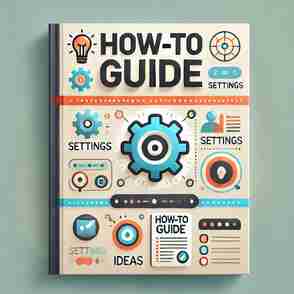
최소 사양
- CPU: 듀얼 코어 이상
- RAM: 4GB 이상
- 그래픽 카드: OpenGL 2.0 이상 지원
권장 사양
- CPU: Intel i5 이상
- RAM: 8GB 이상
- 스토리지: SSD 사용
최적화 방법
녹스플레이어 성능을 최적화하는 방법은 크게 두 가지가 있습니다. 첫 번째는 녹스플레이어 설정 최적화, 두 번째는 가상화(VT) 활성화입니다.
(1) CPU 및 RAM 할당
- 설정> 고급 설정> CPU와 RAM 할당에서 PC 사양에 맞춰 50~70%를 할당합니다. 이렇게 하면 게임과 앱의 실행 성능을 크게 향상시킬 수 있습니다.
(2) 그래픽 모드 변경
- 설정> 고급 설정> 그래픽 모드에서 “DirectX” 또는 “OpenGL”을 선택합니다. 게임 호환성에 따라 적합한 모드를 선택하는 것이 중요합니다.
관리자 권한으로 실행하기
녹스플레이어의 성능을 최적화하기 위해 관리자 권한으로 실행하는 것이 좋습니다.
- 녹스 아이콘 우클릭> 관리자 권한으로 실행
- 녹스 매니저 아이콘 우클릭> 속성> 호환성> 관리자 권한으로 이 프로그램 실행
녹스 시스템 설정 변경
PC의 성능을 최대한 활용하려면 시스템 설정을 최적화해야 합니다. 다음의 설정을 통해 성능을 개선할 수 있습니다.
(1) 성능 설정
- 설정> 성능 설정에서 CPU 6코어, 메모리 8192MB로 설정합니다. 64비트 Android 버전 사용 시 더 많은 메모리를 할당할 수 있습니다.
(2) 그래픽 모드 설정
- 성능> 그래픽 모드에서 호환모드또는 기본모드로 설정을 바꿔보세요. 게임에 따라 두 모드를 번갈아 시도하여 가장 적합한 설정을 선택합니다.

(3) 해상도 설정
- 성능> 해상도 설정에서 사용자 정의로 DPI를 150으로 설정하고 저장합니다. 이 설정은 멀티플레이어에 더 적합합니다.

디스크 공간 정리
정기적으로 디스크 공간 정리기능을 사용하여 불필요한 파일을 제거하고 성능을 향상시킬 수 있습니다.
- 백업> 디스크 공간 정리> 바로 정리를 선택하여 저장 공간을 확보합니다.
그래픽 카드 성능 최적화
NVIDIA와 AMD그래픽 카드에서 성능을 최적화할 수 있는 방법을 소개합니다.
(1) NVIDIA 그래픽 카드
- NVIDIA 제어판에서 고성능 NVIDIA 프로세서로 설정합니다.
- 작업 관리자에서 Nox.exe를 우클릭하고 우선순위를 “높음”으로 설정하여 성능을 강화할 수 있습니다.
(2) AMD 그래픽 카드
- 라데온 제어판에서 전환 가능 그래픽 응용 프로그램 설정에서 Nox.exe를 추가하여 고성능 그래픽 카드를 사용하도록 설정합니다.

멀티 플레이 시 성능 최적화
멀티 플레이어를 사용할 경우, Nox.exe와 Nox VMHandle.exe의 우선순위 설정과 멀티 프로세서 선호도 설정을 통해 CPU 사용률을 낮출 수 있습니다.
- 작업 관리자에서 세부 정보로 들어가 Nox.exe와 Nox VMHandle.exe우클릭 > 우선순위 설정을 “높음”으로 조정합니다.
가상화(VT) 활성화
PC에서 가상화를 활성화하면 녹스플레이어 성능이 크게 향상됩니다. 이를 위해서는 BIOS에서 Intel VT또는 AMD-V옵션을 활성화해야 합니다.
- PC 재부팅 후 BIOS 설정에 진입합니다.
- Intel VT또는 AMD-V옵션을 찾아 활성화합니다.
- 설정을 저장하고 PC를 재부팅합니다.
추가 성능 향상 팁
- 렌더링 캐시 활성화: 그래픽 처리 속도를 향상시키기 위해 렌더링 캐시를 활성화합니다.
- 게임별 최적화: 게임에 맞는 최적화 설정을 선택하여 성능을 개선할 수 있습니다.
녹스플레이어는 PC에서 안드로이드 게임과 앱을 원활하게 실행할 수 있는 강력한 도구입니다. 하지만, PC 사양에 맞게 최적화를 진행해야 최상의 성능을 발휘할 수 있습니다. 위의 방법들을 참고하여 다운로드 및 최적화를 진행하고, 원활한 게임 환경을 만끽하세요!
